
O número de pessoas que o uso de uma câmera digital para suas fotos está em declínio constante , mas isso não significa que ainda não haja um mercado. Se você tiver uma câmera que não faz geo-tag automaticamente em suas fotos, pode fazê-lo manualmente com o aplicativo Fotos da Apple.
Normalmente, quando você tira uma foto em seu smartphone, seja um iPhone ou dispositivo Android, geralmente ele marca sua foto com sua localização. Na verdade, é muito preciso também, e é por isso que muitos optam por desativar geotagging , E remova qualquer informação pessoal antes de enviar fotos para a Internet.
RELACIONADOS: As pessoas podem realmente me encontrar usando as fotos que eu posto online?
Na foto a seguir, um delicioso toalete-to-be é marcado com sua localização. Para ver essas informações no aplicativo Fotos da Apple no Mac, primeiro selecione uma foto e, em seguida, use Command + I para puxar seus metadados, que incluem o nome da imagem, data, tamanho (dimensões e arquivo) e muito mais. Você também pode adicionar uma descrição, rostos e muito mais.
Na parte inferior estão os dados de localização.
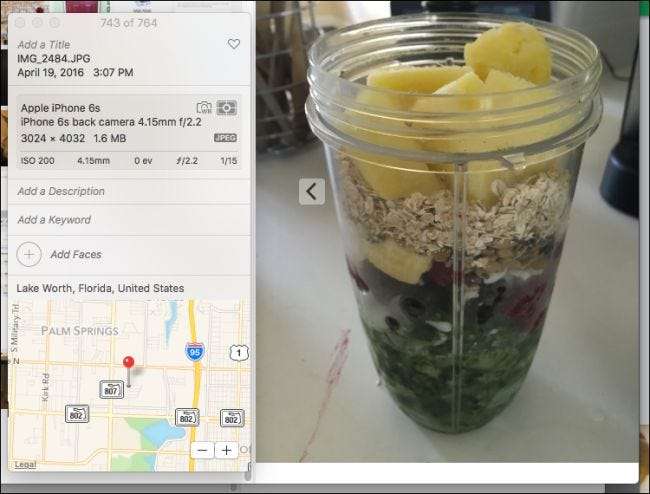
Aqui está outra foto usada com uma câmera digital "burra". Como esta câmera não tem recursos de GPS, ela não marcou a foto com nenhum dado de localização. Podemos atribuir um local se quisermos, no entanto, clicando em “Atribuir um local” na parte inferior.
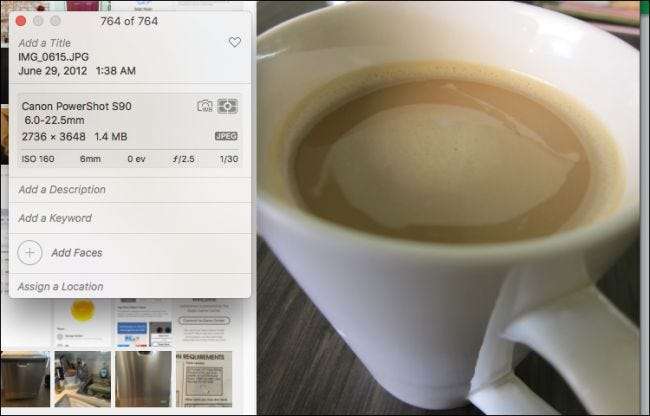
Não é necessário digitar o nome completo. Você pode simplesmente digitar algumas letras ou a primeira palavra, que permitirá que você escolha em uma lista suspensa.
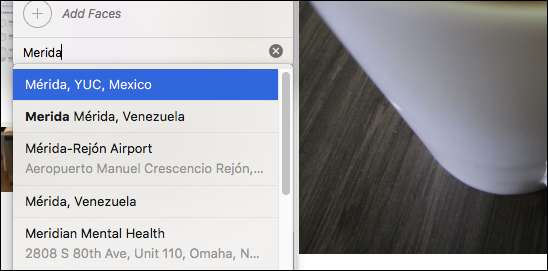
Depois de escolher um lugar (não será possível localizar com precisão a menos que você saiba o endereço exato), pressione "Enter" e ele será salvo automaticamente em sua foto.
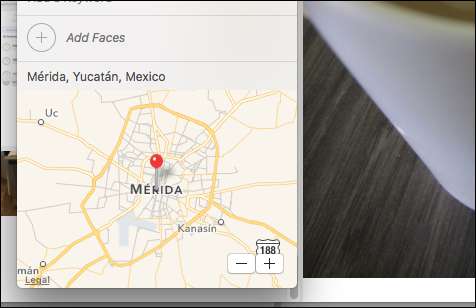
Isso é ótimo, mas e se você quiser marcar várias fotos? Afinal, é duvidoso que você saiu de férias e só tirou algumas fotos. Você provavelmente tirou centenas.
É tão fácil quanto você imagina. Primeiro selecione seu grupo de fotos. Você pode clicar e arrastar para “laçar” um grupo, usar a tecla Comando para selecionar várias fotos ou usar a tecla Shift para escolher um intervalo.

Como você pode ver em nosso painel de informações, selecionamos três fotos. Agora podemos adicionar informações pertinentes, como um título (férias, viagem de negócios ou algo mais descritivo), palavras-chave e, claro, localização.
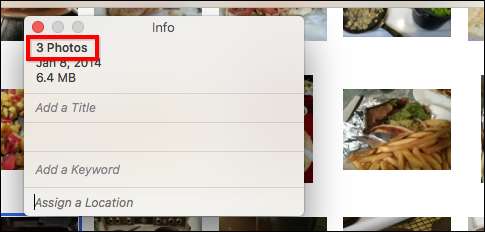
Novamente, na seção “Atribuir um local”, só precisamos digitar algumas letras do nome do local e as opções aparecerão em uma lista suspensa. Como selecionamos várias fotos, adicionaremos as informações de localização a todas elas, em vez de ter que fazer cada uma de cada vez.
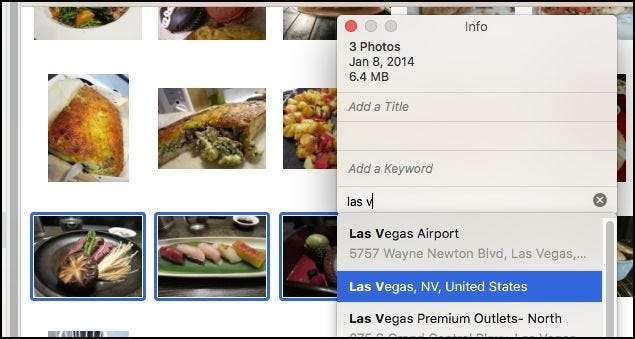
A partir de agora, você só pode adicionar informações de geo-tag a Fotos no OS X, então se você tentar fazer isso em Fotos para iOS, não será capaz de editar os metadados, muito menos as informações de localização.
Um aplicativo chamado GeoTagr fará o truque no iOS , mas como o seu iPhone ou iPad já marca as fotos geograficamente por padrão, você pode não ficar muito ansioso para marcar todas as fotos idiotas da câmera, pois é muito mais fácil fazer isso no Mac.






